Cara Verifikasi KYC Binance | Cara Mendaftar
Dalam blog ini, kami akan menjelaskan tentang prosedur verifikasi KYC dan cara mendaftar di Binance. Untuk memulai perdagangan mata uang kripto di Binance, pembuatan akun dan verifikasi identitas KYC (Know Your Customer) adalah wajib. Hanya mendaftar dengan email saja dapat membatasi batas perdagangan, sehingga sulit untuk melakukan perdagangan yang tepat. Verifikasi KYC adalah proses untuk memverifikasi identitas Anda melalui KTP dan informasi pribadi, dan setelah selesai, Anda dapat menggunakan batas perdagangan yang lebih tinggi dan berbagai layanan. Namun, bagi mereka yang baru memulai, dokumen yang diperlukan dan prosedur verifikasi mungkin terasa rumit. Dalam artikel ini, kami akan memberikan panduan langkah demi langkah agar pemula dapat dengan mudah memahami dari pendaftaran Binance hingga penyelesaian verifikasi identitas KYC.

Cara Mendaftar Binance
Maka kita akan mulai. Silakan kunjungi dengan mengklik tautan pintasan Binance yang disediakan di bawah ini. Jika Anda mendaftar melalui tautan ini, Anda dapat menerima diskon biaya seumur hidup.
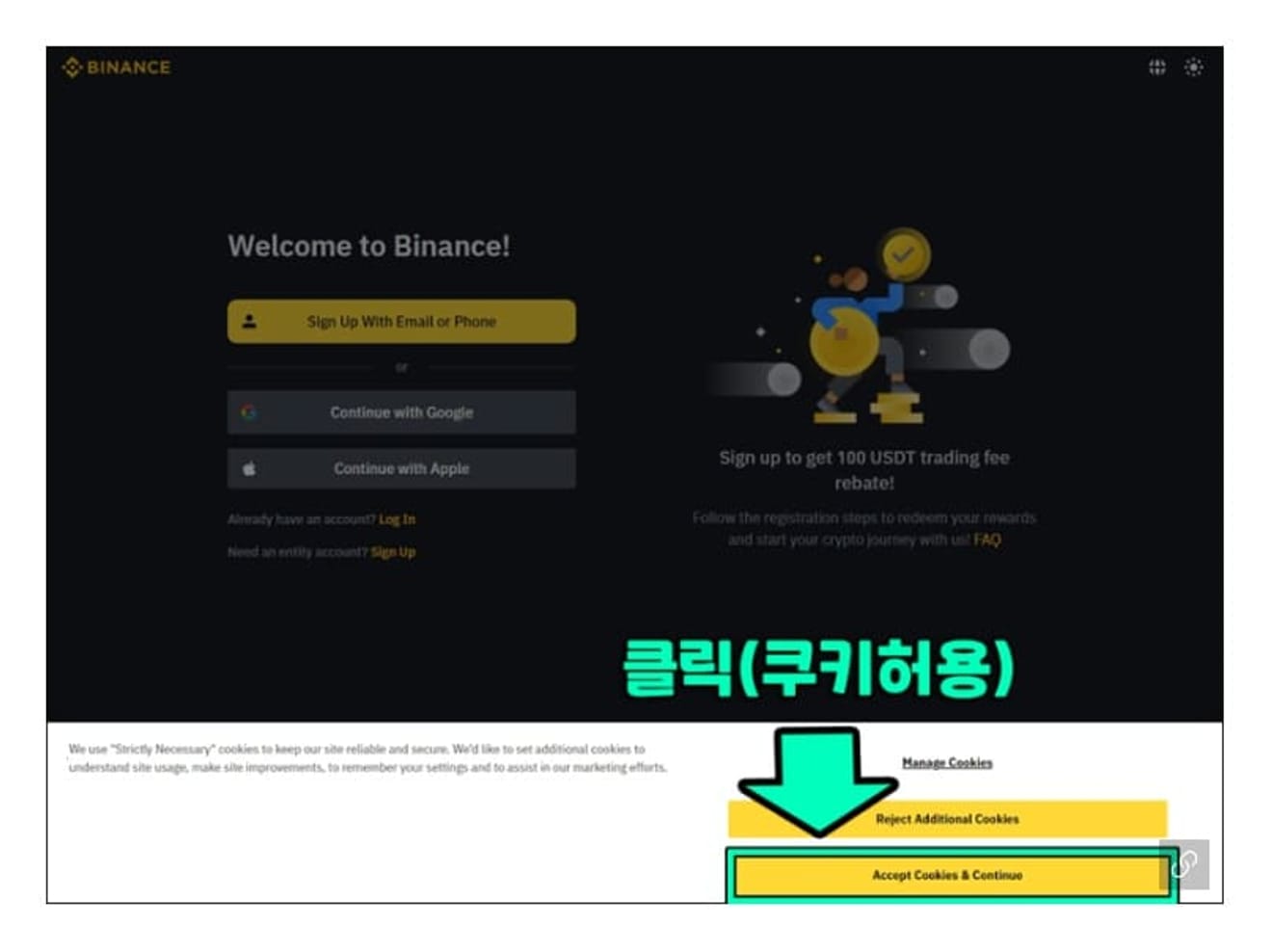
Saat pertama kali mengakses melalui tautan di atas, popup permintaan izin cookie akan muncul. Klik tombol Accept Cookies & Continue.
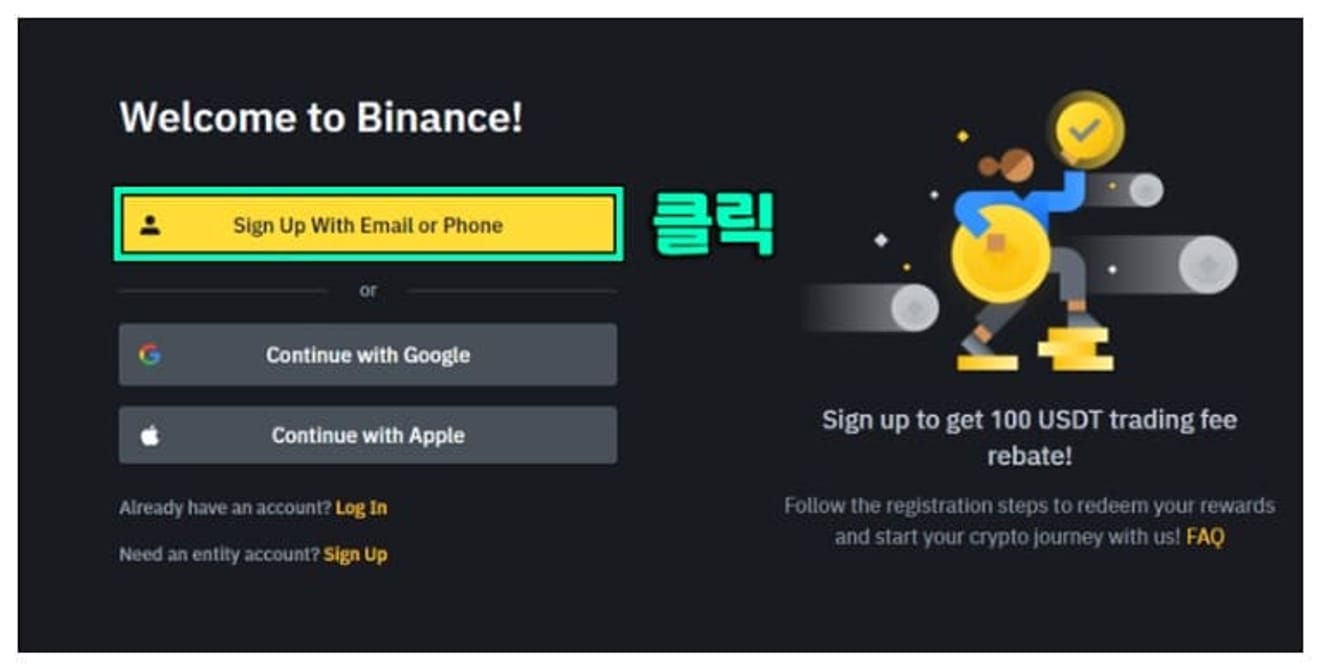
Kemudian, tombol pendaftaran Binance akan muncul. Klik tombol kuning yang bertuliskan "Sign Up with Email or Phone".

Anda dapat mendaftar dengan email atau nomor telepon. Saya mendaftar melalui email. Kode otentikasi dikirimkan melalui email, jadi Anda harus memasukkan email yang sebenarnya Anda gunakan. Dan setujui persyaratan dan ketentuan dan klik tombol NEXT.

Popup keamanan yang membedakan antara komputer dan pengguna akan muncul. Jika popup ini tidak muncul, Anda dapat melanjutkan langsung ke langkah berikutnya. Popup ini biasanya menanyakan pertanyaan tentang hewan dan terkadang tentang benda tertentu. Yang harus saya pilih adalah gajah. Anda harus memilih bagian yang bertuliskan "elephant". Pilih semua yang berlaku dari tampilan yang disediakan, lalu klik tombol Verify.

Setelah itu, layar seperti ini akan muncul dan memberi tahu Anda bahwa kode otentikasi akan dikirim melalui email. Periksa email Anda dan masukkan kodenya.
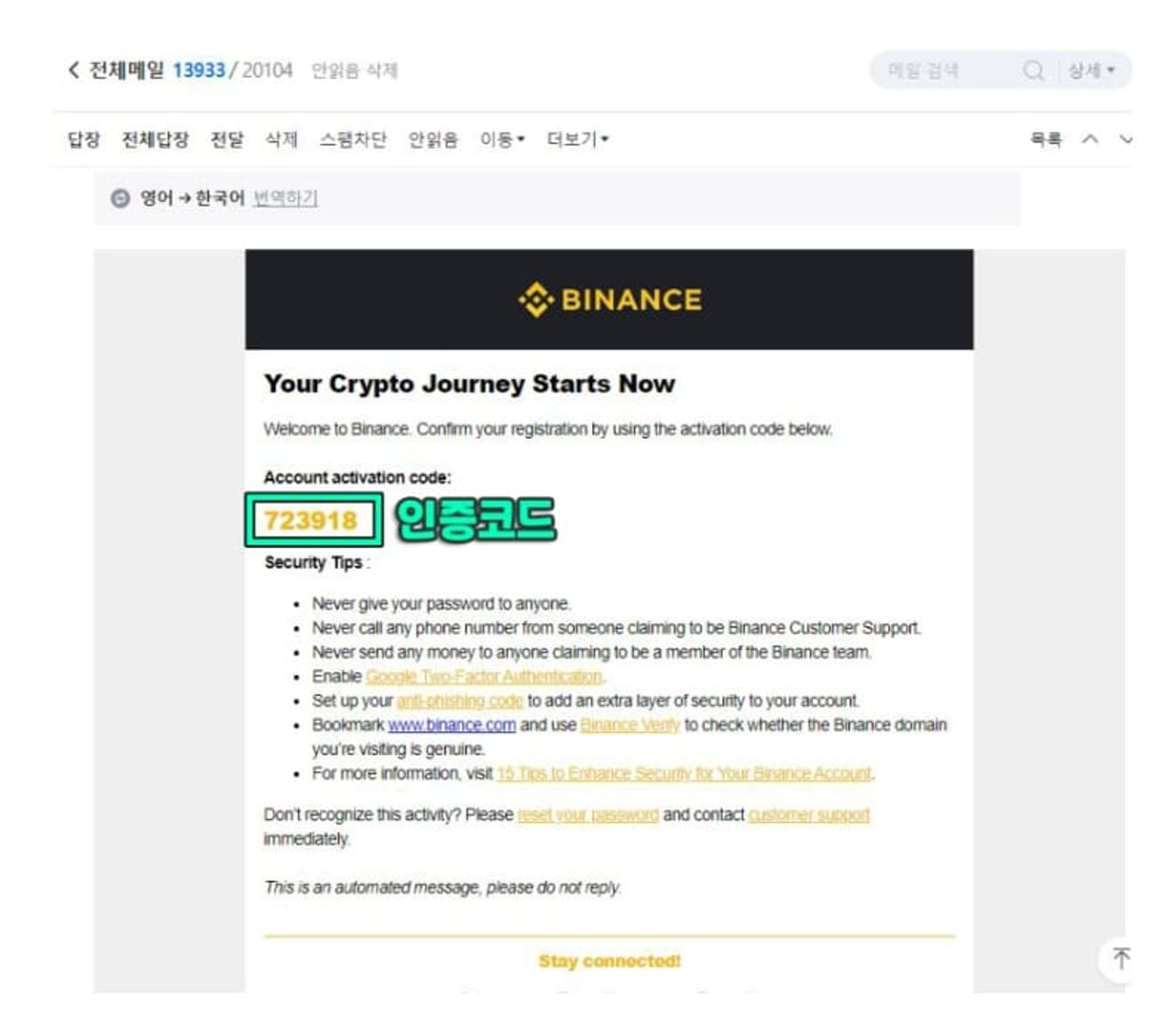
Kode otentikasi dikirimkan seperti ini. Anda dapat memasukkan 6 digit angka yang ditunjukkan di atas.

Di langkah berikutnya, Anda mengatur kata sandi. Karena harus diatur sekaligus, harap tulis dengan hati-hati. Kata sandi harus memiliki setidaknya 8 karakter, dan harus berisi angka. Juga, setidaknya harus ada 1 huruf kapital. Anda dapat melewati dengan mengklik NEXT langsung di layar berikutnya.

Popup berikutnya akan menanyakan apakah akan masuk secara otomatis. Anda dapat mengklik NOT NOW pada awalnya, tetapi disarankan untuk memilih YES untuk penggunaan yang nyaman. Popup ini muncul setiap 5 hari.
Cara Verifikasi KYC Binance
Sekarang, kita beralih ke langkah verifikasi KYC.
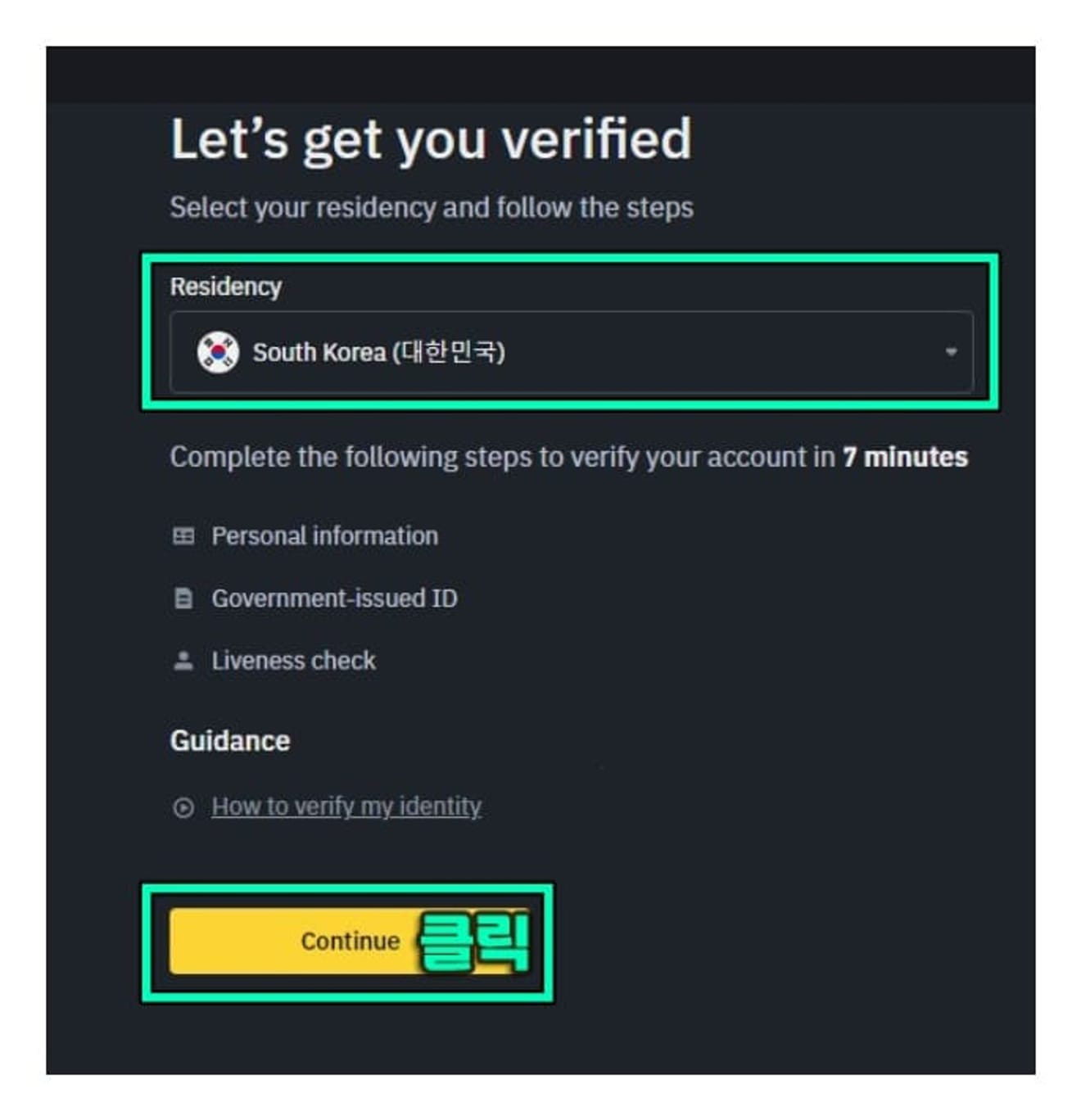
Anda dapat melanjutkan verifikasi sekarang atau nanti. Prosedur verifikasinya sama, jadi Anda dapat merujuk pada panduan ini untuk melanjutkannya nanti. Pertama, Anda harus memilih negara, dan Korea Selatan akan dipilih secara otomatis. Klik tombol Continue untuk melanjutkan ke langkah berikutnya.
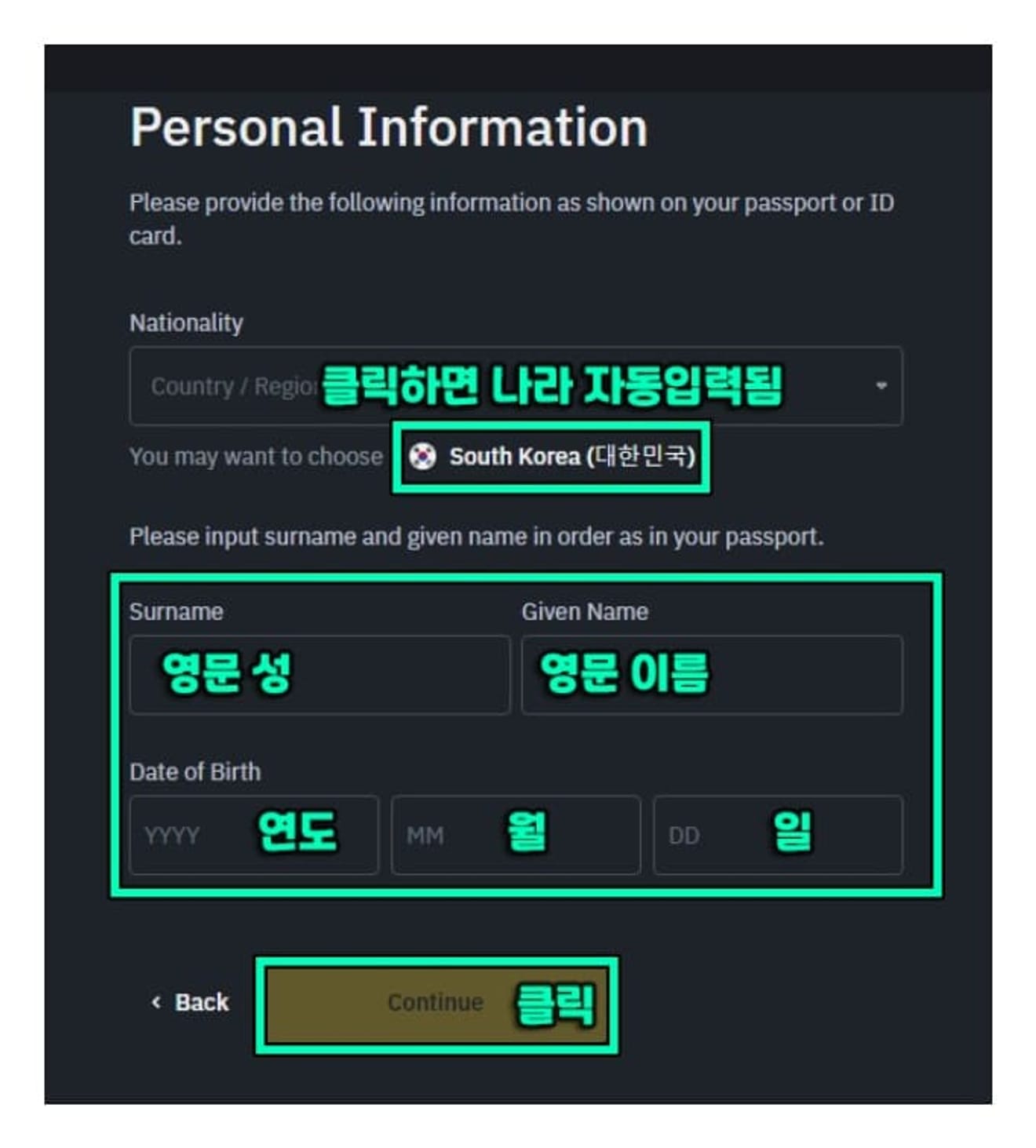
Berikutnya adalah layar entri informasi. Di sini juga Anda harus memilih negara (tadi menanyakan negara tempat tinggal, sekarang menanyakan kewarganegaraan). Klik bagian yang bertuliskan "South Korea" dengan bendera nasional, dan itu akan diisi secara otomatis. Kemudian, masukkan nama depan dan belakang dalam bahasa Inggris, serta tanggal lahir.

Selanjutnya adalah langkah untuk memasukkan alamat rumah. Bidang entri pencarian alamat akan muncul, di mana Anda akan memasukkan nama jalan atau nama lingkungan dalam bahasa Inggris. Klik nilai yang sesuai dari nilai yang keluar, lalu klik tombol Continue. Jika konten yang relevan tidak muncul, pilih saja apa pun dan lanjutkan. Langkah ini adalah langkah yang membantu untuk memasukkan alamat, jadi itu tidak terlalu penting.

Lanjutkan ke langkah berikutnya. Di sini Anda harus memasukkan alamat bahasa Inggris yang sebenarnya. Cari [konversi alamat bahasa Inggris] di Naver untuk menemukan konverter alamat. Masukkan alamat Korea Anda dan klik tombol konversi untuk menghasilkan alamat bahasa Inggris. Salin dan tempel alamat bahasa Inggris ini, dan juga masukkan kode pos dan nama kota. Klik Continue setelah memasukkan semua konten.

Berikutnya adalah langkah verifikasi ID yang paling penting. Pilih ID yang Anda miliki dan klik Continue. Residence Permit berarti visa, jadi kami tidak memiliki persyaratan apa pun, jadi kami memilih ID Card atau SIM.

Ada penjelasan bahwa Anda harus mengunggah foto depan dan belakang ID Anda. Lanjutkan ke langkah berikutnya.

Ada metode untuk mengunggah foto yang sudah diambil sebelumnya (Unggah foto) dan tombol Take picture with phone untuk mengambil foto sekarang. Kami menggunakan PC, jadi kami mengklik Upload Photos untuk mengunggah foto yang kami simpan. Anda dapat melanjutkan di langkah ini melalui aplikasi.

Anda harus mengunggah foto depan dan belakang. Harap unggah meskipun tidak ada informasi di bagian belakang. Jika Anda mengambil foto langsung dengan ponsel Anda, ambil foto depan terlebih dahulu, lalu balik dan ambil foto belakang. Pengenalan otomatis akan dilakukan, dan Anda akan menerima petunjuk untuk membalik, jadi jika Anda merasa bagian depan telah difoto, balik dan tunjukkan bagian belakang.

Terakhir, ada penjelasan bahwa otentikasi fisik diperlukan. Lanjutkan ke langkah berikutnya.

Memindai kode QR dengan ponsel Anda akan membawa Anda ke halaman otentikasi fisik. Dalam proses otentikasi fisik, Anda hanya perlu menyesuaikan wajah Anda di dalam lingkaran dan melakukan tindakan yang diminta. Memalingkan kepala ke kiri dan ke kanan, memutar ke atas dan ke bawah, berkedip, dan membuka dan menutup mulut Anda. Maka proses otentikasi akan selesai. Sekarang, pesan yang mengatakan bahwa Binance akan melanjutkan evaluasi akan muncul, tetapi hasilnya akan keluar dalam waktu kurang dari 5 menit. Jika tidak ada akun lain yang sudah diverifikasi, persetujuan akan segera dilakukan. Kemudian Anda dapat menggunakannya segera.